oppo锁屏视频怎么弄
是OPPO手机设置锁屏视频的详细方法,涵盖多种途径和注意事项,帮助用户实现个性化动态锁屏效果:
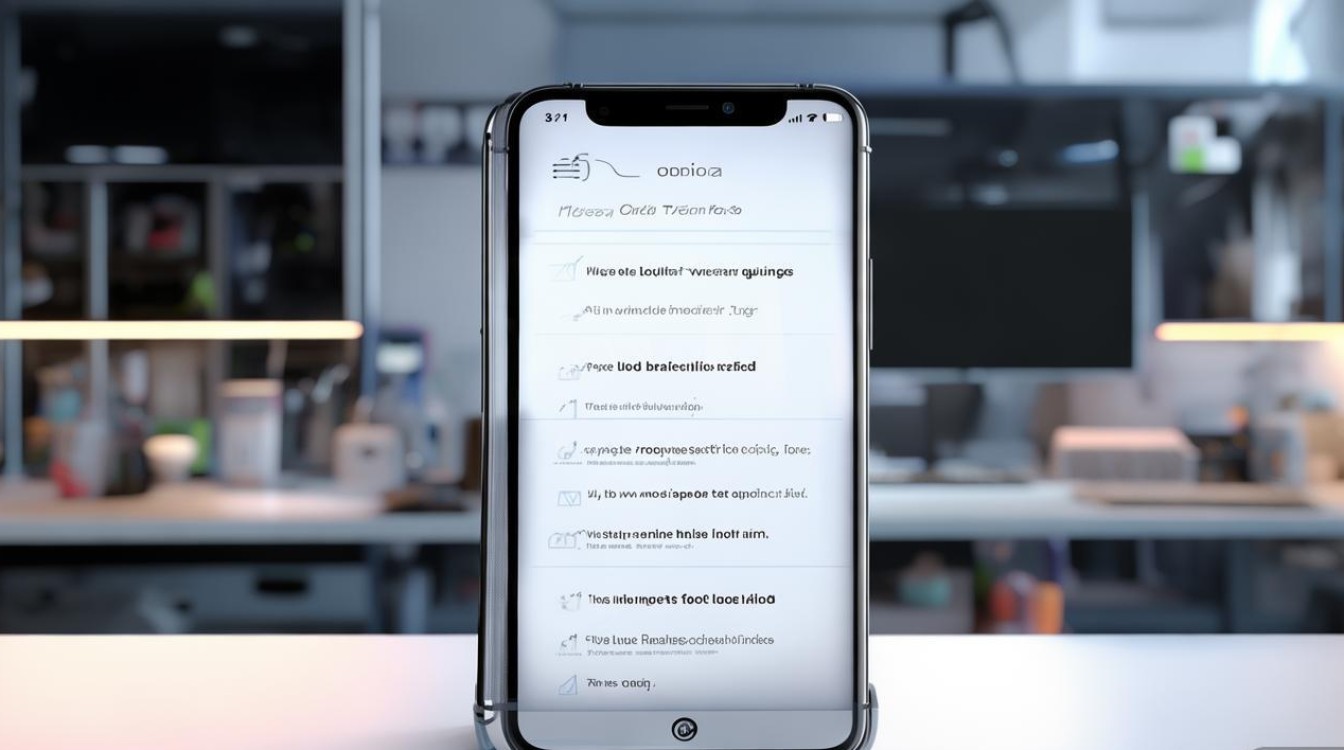
通过系统自带功能设置(推荐官方方案)
- 进入壁纸与主题界面
打开手机【设置】→下滑找到“显示和亮度”板块→点击【壁纸】选项,部分机型可能直接显示为“桌面与锁屏壁纸”。 - 选择视频类型
在分类标签中切换至【视频壁纸】或【动态壁纸】专区,这里会预置一些官方推荐的高清短片,也可点击底部菜单的“添加视频”上传本地文件。 - 格式与参数要求
- 支持MP4格式,分辨率建议不低于1080p以保证清晰度;
- 避免使用过长的片段(通常不超过30秒),防止卡顿;
- 优先挑选色彩对比度适中的画面,确保文字信息可读性。
- 预览与调整
选中目标视频后,系统会自动播放预览,此时可拖动时间轴框选重点片段,双指缩放适配屏幕比例,确认无误后保存设置即可生效。
借助第三方应用扩展功能(如火萤视频桌面)
| 步骤序号 | 操作指引 | 关键提示 |
|---|---|---|
| 1 | 下载安装“火萤视频桌面”APP | 确保来源可信的应用商店 |
| 2 | 启动程序并授权存储权限 | 允许访问相册及文件管理 |
| 3 | 从“我的下载”“本机视频”等入口选取素材 | 包括自制短片或网络热门模板 |
| 4 | 一键设为锁屏背景 | 自动适配不同型号的刘海屏/水滴屏 |
| 5 | 高级调节(可选) | 开启声音同步、循环播放模式等 |
此方法特别适合追求创意的用户,例如将爱豆应援视频、萌宠日常变成解锁前的视觉焦点,但需注意:长期运行第三方组件可能轻微增加耗电量。
从相册直接调用已有资源
- 定位目标文件
依次打开【相册】→【所有图片/视频】文件夹,长按想要使用的录像片段直至弹出菜单。 - 快捷分享转化
点击右下角分享按钮→选择“设置为壁纸”→勾选“同时应用至锁屏”,这种方式无需额外剪辑,尤其适合随手拍摄的生活记录类内容。 - 优化显示效果技巧
若发现人物脸部发暗,可在编辑模式下先增强亮度再保存;对于横版构图的视频,建议裁剪成竖幅比例以避免黑边。
拍摄专属素材即时应用
针对Reno系列等配备电影模式的手机,还可尝试以下流程:
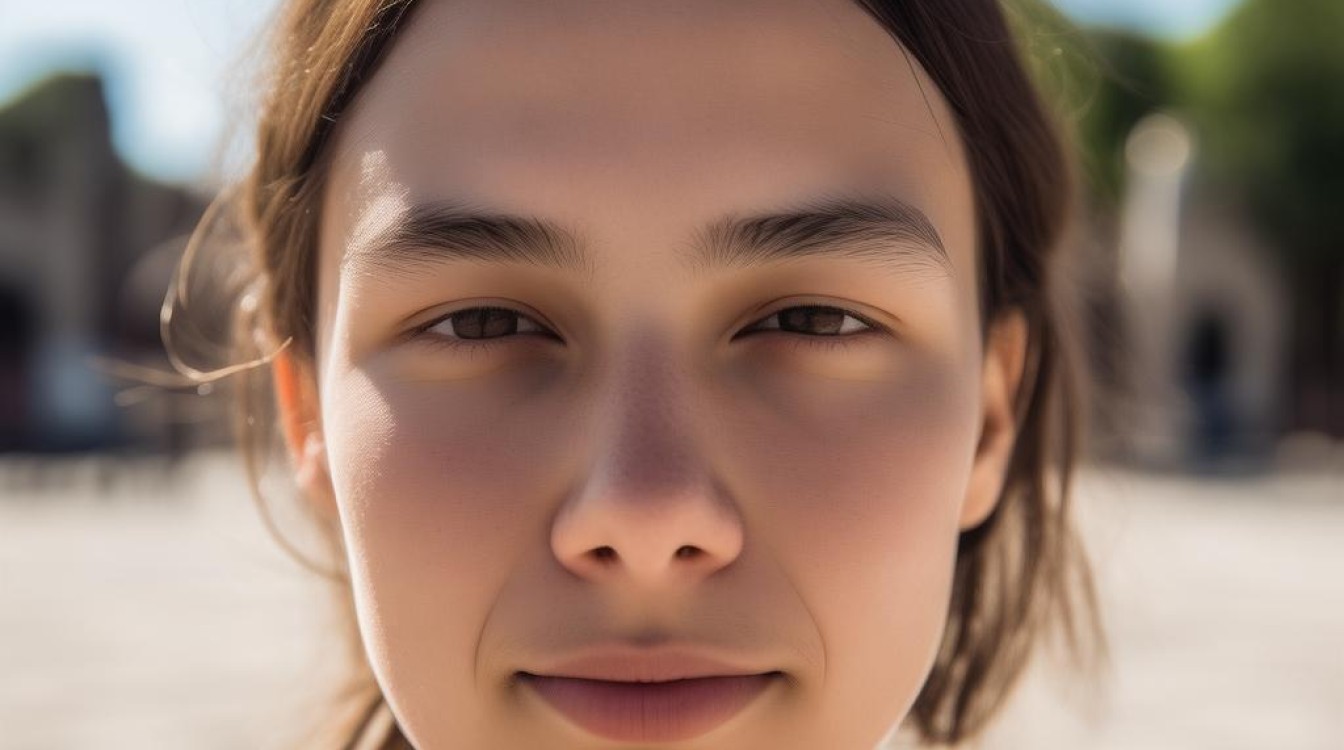
- 使用相机APP录制慢动作或延时摄影作品;
- 结束拍摄后直接点击缩略图进入编辑页;
- 通过底部工具栏中的“更多”→“设为壁纸”,一步完成从创作到展示的过程,这种无缝衔接的操作逻辑极大提升了效率。
常见问题排查指南
- 兼容性异常:如果遇到设置失败提示,检查是否更新了最新ColorOS版本(路径:设置→软件更新);
- 画面变形问题:返回上一级重新选择“全屏铺满”而非默认的适应模式;
- 自动切换失效:确认电池优化策略未限制后台进程(设置→电池→应用耗电管理)。
FAQs
Q1:为什么有些视频无法正常显示在锁屏界面?
A1:主要原因包括:①文件编码不兼容,建议转码为H.264编码的MP4格式;②帧率过高导致解码压力大,尝试降低至30fps以内;③存储位置异常,将目标文件移动到DCIM根目录下的Screenshots文件夹再试。
Q2:如何关闭带声音播放的锁屏视频?
A2:进入【设置】→【声音与振动】→关闭“媒体音量自动调节”,或者在具体壁纸的高级设置中取消“允许音频输出”,这样既能保留视觉效果
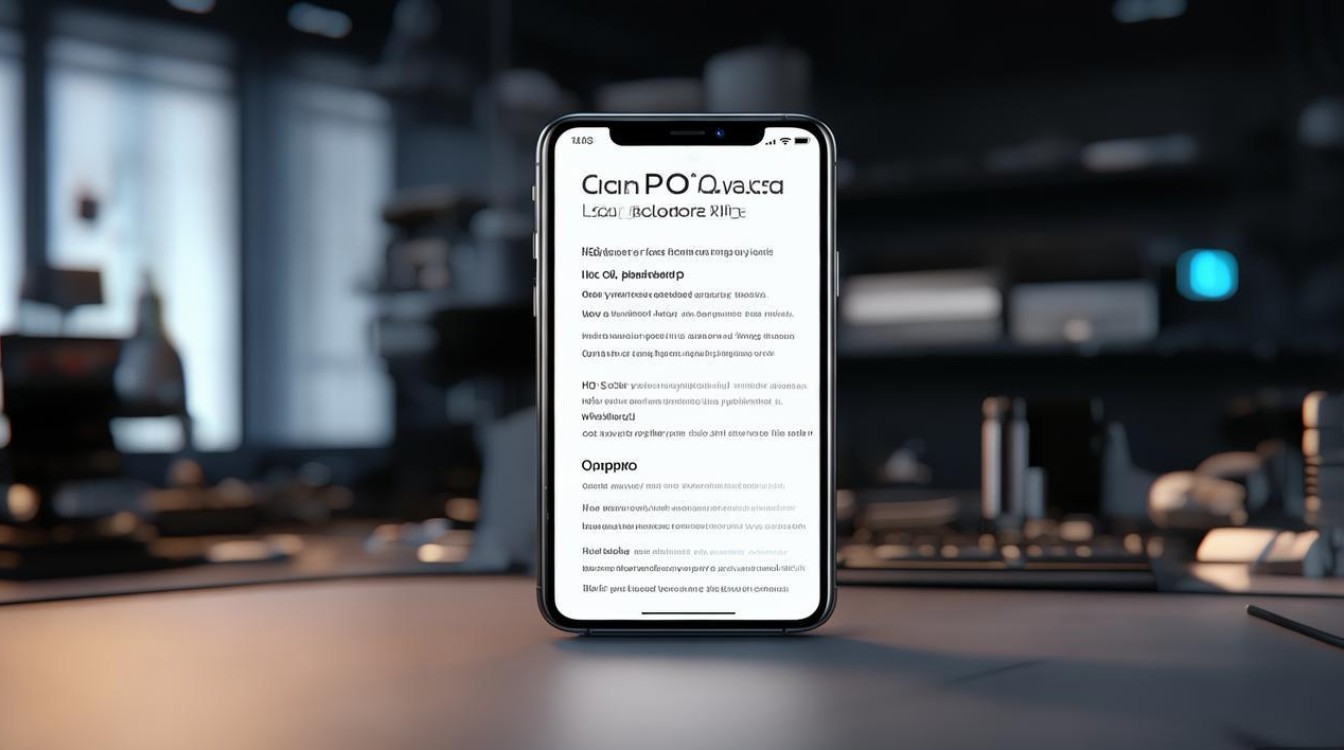
版权声明:本文由环云手机汇 - 聚焦全球新机与行业动态!发布,如需转载请注明出处。


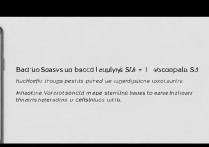

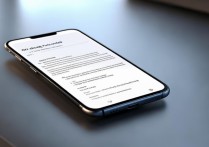







 冀ICP备2021017634号-5
冀ICP备2021017634号-5
 冀公网安备13062802000102号
冀公网安备13062802000102号